Cara Membuka Control Panel Windows 10 - Ngomong-ngomong soal control panel di windows 10 mungkin sebagian orang awam yang baru menggunakan sistem operasi windows 10 masih bingung bagaimana cara masuk ke menu control panel, untuk cara membuka dan masuk ke control panel windows 10 sangat mudah dan tidak perlu ribet tentunya.
Fitur control panel ini sangat berguna bagi user windows dan fungsi nya cukup banyak dari add/remove aplikasi, hard ware and sound, untuk mengatur jam dan letak lokasi komputer, user account (Pengguna) network dan internet dan banyak fitur-fitur menarik lainnya yang sangat berguna bagi pengguna windows.
Nah bagi kalian yang masih awam menggunakan sistem operasi windows 7, 8, atau 10 dikesempatan kali ini saya akan memberikan panduan cara membuka control panel di windows 10, dan kalian bisa mengikuti panduannya di bawah ini.
Cara Membuka/Masuk Control Panel Di Windows 10
1. Buka Menu Start
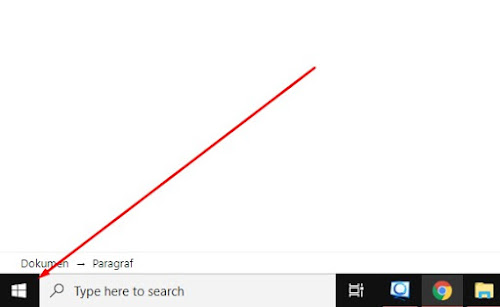
Tahap pertama untuk masuk dan membuka menu control panel kalian cari menu start pada bagian menu bar bawah di pojok paling kiri
2. Masuk Ke Menu Settings
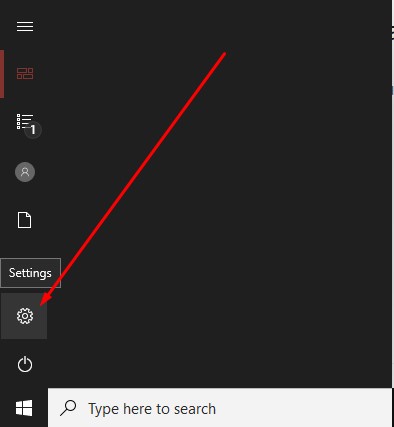
Langkah selanjutnya kalian cari menu settings dan kemudian klik menu settings tersebut
3. Buka Fitur Themes

Setelah kalian masuk ke menu settings langkah selanjutnya kamu cari menu Themes dan kemudian klik menu tersebut
4. Masuk Ke Menu Desktop Icon Settings
![]()
Di bagian Menu Themes kalian cari Desktop Icon Settings yang berada di bagian kanan layar dan klik menu tersebut
5. Centang Fitur Control Panel Di Menu Desktop Icon Settings
![]()
Setelah kalian di arahkan ke menu selanjutnya di bagian Fitur Desktop Icon Settings nantinya kalian akan menemukan Tampilan Desktop Icon nah disini ada banyak sekali fitur-fitur windows 10 di antara lain fitur computer, user’s files, network, recycle bin dan control panel, karena kita ingin membuka control panel centang fitur control panel, setelah kalian centang klik Apply Lalu OK.
Artikel Lainnya: Cara Membuat Akun Microsoft Office 365 Gratis [Terbaru]
6. Kembali Ke Tampilan Home Windows 10

Langkah ini merupakan langkah terakhir dan kamu harus kembali ke tampilan layar windows 10 atau home dan nantinya kamu akan menemukan fitur baru yang kita sudah centang tadi yaitu control panel.
7. Buka/ Masuk Ke Control Panel
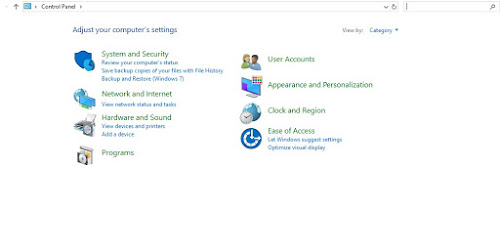
Nah di tahap ketujuh ini kalian bisa langsung membuka menu control panel dan buka control panel nya, di sini kalian sudah berhasil masuk ke control panel dan bisa mengatur control panel sesuka kalian mulai dari mengatur jam pada komputer kamu, uninstall/add software dan banyak fitur-fitur control panel lainnya yang bisa kamu coba.
2. Cara Membuka Control Panel Melalui Fitur Run Di Windows 10

Cara yang satu ini cara yang paling mudah untuk bisa membuka control panel kalian bisa menggunakan fitur Run di windows 10, caranya tekan tombol logo windows pada keyboard terus kombinasikan dengan huruf R di keyboard (Windows+R) secara bersamaan dan kemudian kalian masuk kemenu run setelah itu di bagian open tulis control panel kemudian klik ok atau enter.

Dan kalian sudah berhasil masuk control panel melalui fitur run di windows 10, nah bagaimana 2 cara membuka control panel di windows 10? mudah kan dan dikesempatan lain waktu saya akan mengajarkan tutorial windows lainnya yang berguna bagi kamu yang masih awam di windows 10.